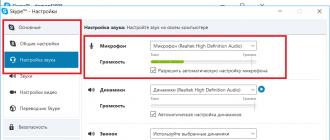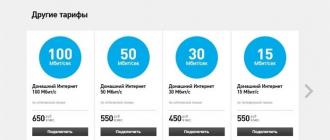Skype, shubhasiz, kompyuterdagi eng mashhur va haqiqatan ham kerakli dasturlardan biridir. Uning yordami bilan dunyoning turli burchaklarida bo'lgan odamlar Internetga kirish imkoniga ega bo'lib, bir-biri bilan aloqada bo'lishlari mumkin.
Ammo Skype dasturining ba'zi foydalanuvchilari mikrofon bilan bog'liq muammolarga duch kelishmoqda. Bu suhbatdosh sizni shunchaki eshitmasligida namoyon bo'ladi.
Agar bu muammo yuzaga kelsa, birinchi narsa Skype dasturida mikrofonning ishlashini tekshirishdir. Buni qanday qilishni ushbu maqoladan bilib olasiz.
Skype-da mikrofonni tekshirish jarayoni
Ko'pincha Skype-da sozlamalarda noto'g'ri o'rnatilgan mikrofon muammosi tufayli sizni eshitmaslik mumkin. Shuning uchun, mikrofoningizning ishlashini va Skype-da uning to'g'ri konfiguratsiyasini tekshirish uchun siz quyidagilarni qilishingiz kerak.
Skype-ni oching va yuqori menyuda "Asboblar" -> "Sozlamalar" ni tanlang.
Skype sozlamalariga kiring
Ochilgan sozlamalar oynasida "Umumiy sozlamalar" yorlig'ida "Ovoz sozlamalari" bo'limiga o'ting.

Mikrofon sozlamalarini tekshirish
Bu erda bizni birinchi qator "Mikrofon" va uning ostidagi ikkinchi qator "Ovoz balandligi" qiziqtiradi.
Biror narsani iloji boricha baland ovozda aytishga harakat qiling. Agar hozirda "Ovoz balandligi" qatorida yashil faollik ko'rsatkichi paydo bo'lsa, bu sizning kompyuteringiz yoki noutbukingizdagi mikrofon ishlayotganligini va Skype-da ishlash uchun sozlanganligini anglatadi.
Agar tovushlarni chiqarishda yashil chiziq "Mikrofon" qatori ostidagi "Ovoz balandligi" qatorida harakatlanmasa, bu noto'g'ri mikrofon tanlanganligini yoki mikrofon oddiygina ishlamayotganligini anglatadi.
Bunday holda, "Mikrofon" birinchi qatoridagi mikrofonlar ro'yxatini kengaytiring va ushbu ro'yxatdan boshqasini tanlashga harakat qiling.

Skype-da mikrofonni tanlash
Keyin yana baland ovozda biror narsa ayting va faoliyat "Ovoz balandligi" qatorida yashil chiziq shaklida ko'rinishini tekshiring. Ha bo'lsa, "Saqlash" tugmasini bosing va mikrofon ishlayotganiga ishonch hosil qilish uchun do'stlaringizga qo'ng'iroq qilib ko'ring.
Mikrofon Skype-da ishlayotganligini tekshirishning ikkinchi usuli - Echo/Sound Test Service kontaktiga qo'ng'iroq qilish. Bu har qanday Skype foydalanuvchisi bo'lgan sinov robotidir.

Skype mikrofon sinov kontakti
Buning uchun unga qo‘ng‘iroq qilish va ko‘rsatmalarga amal qilish kifoya.
Kompyuterga ulangan mikrofonning ishlashini tekshirish juda oson, bu hech qanday maxsus jihoz yoki chuqur bilimni talab qilmaydi. Hatto boshlang'ich ham bunday oddiy vazifani engadi, eng oddiy ko'rsatmalarga rioya qilib, Skype-da mikrofonni qanday tekshirish mumkin.
Buning uchun Skype o'rnatilgan bo'lishi va bir necha oddiy amallarni bajarish kifoya:
- Skype dasturini ishga tushiring va kontaktlar ro'yxatidan "Echo/Sound Test Service" ni tanlang.
- Sinov qo'ng'irog'ini amalga oshiring (bu mutlaqo bepul) va sizdan qisqa xabarni o'qib, keyin uni tinglashingiz so'raladi.
- Agar mikrofon ishlayotgan bo'lsa, siz yozib olingan xabarni tinglaysiz. Agar yozuv o'ynashni boshlamasa, mikrofonni sinab ko'rish va sozlash kerak.
Avvalo, mikrofon to'g'ri ulanganligini va uni to'g'ri ulagichga ulaganingizni tekshiring.
Agar hamma narsa to'g'ri bo'lsa, konfiguratsiyaga o'tamiz:
- Skype-ning yuqori panelidagi menyuda "asboblar" ni bosing, "sozlamalar" yorlig'ini tanlang, unda biz "ovoz sozlamalari" qatorini bosamiz.
- Mikrofonga bir nechta so'z ayting, "ovoz balandligi" paneli yashil rangga aylanishi va ovoz darajasini ko'rsatishi kerak.
- Agar bu sodir bo'lmasa, "mikrofon" belgisiga qarama-qarshi qatorda ochiladigan qatorlarni ketma-ket tanlashga harakat qiling va mikrofon ishlamaguncha ularning har birini tekshiring.
Agar kerakli natija ko'rinmasa, u holda sizning mikrofoningiz noto'g'ri yoki u uchun drayverlar yo'q (bu kamdan-kam uchraydi) yoki kompyuteringizning operatsion tizimi mikrofon bilan ishlashni xohlamaydi. Ushbu muammoni hal qilish uchun Boshlash menyusidan Boshqaruv panelini oching va "Ovoz va audio qurilmalar" ni tanlang. Keyin, "Ovoz" yorlig'ida "Ovoz yozish" ni toping va ovoz balandligi qo'lini maksimal darajaga ko'tarish orqali mikrofonning ovozini tekshiring va "OK" tugmasini bosing.
Skype-da qayta sozlab ko'ring. Mikrofon yaxshi bo'lsa, bir qadam qoldi: sinov qo'ng'irog'ini qiling va mikrofon ishlayotganiga ishonch hosil qiling. Siz xohlagancha bunday qo'ng'iroqlarni amalga oshirishingiz mumkin, ular mutlaqo bepul. "Skypeda test qo'ng'irog'ini qilish" qatorini bosganingizda oyna ochiladi.
Sinov muvaffaqiyatli o'tdi va endi siz Skype-da mikrofonni mustaqil ravishda sinab ko'rish va sozlashni bilasiz.
Mikrofon yordamida biz Skype-da muloqot qilamiz va suhbatdosh bizni eshitadi. Agar oddiy Internetga ulanish tezligida ham ovoz bilan bog'liq muammolar mavjud bo'lsa, avval ushbu qurilmaning ishlashiga murojaat qilishingiz kerak. Keling, Skype-da mikrofonni qanday tekshirish kerakligini va agar u muvaffaqiyatsiz bo'lsa, nima qilish kerakligini batafsil ko'rib chiqaylik.
Standart Windows vositalari bilan tekshirish
Birinchidan, shuni ta'kidlaymanki, mikrofon ko'pgina noutbuk modellarida bo'lgani kabi, siz sotib olishingiz va kompyuterga ulanishingiz kerak bo'lgan tashqi bo'lishi mumkin. Odatda sozlamalar avtomatik ravishda o'rnatiladi. Agar mikrofon Skype-da yaxshi ishlamasa, uni standart tizim vositalari orqali tekshirishingiz mumkin, ayniqsa Windows ishlab chiquvchilari buni taqdim etgani uchun:
- Biz ochamiz.
- "Uskunalar ..." bo'limiga o'ting, Ovoz toifasi.
- Yozib olish yorlig'ini bosing.
- Bu erda siz kompyuterga ulangan barcha mikrofonlarni ko'rishingiz mumkin.
- Siz tekshirmoqchi bo'lgan qurilmani bosganingizdan so'ng, "Xususiyatlar" tugmasi faollashadi, ustiga bosing.
- Tinglash yorlig'iga o'ting.
- Ushbu qurilmadan ovozni ijro etish taklifi yonidagi katakchani belgilang.
Shundan so'ng siz mikrofonga biror narsa aytishingiz kerak bo'ladi. Agar hamma narsa yaxshi bo'lsa, unda siz ovozingizni eshitasiz. Endi Skype-da mikrofonni tekshirish qanday amalga oshirilganiga e'tibor qarataylik, chunki muammolar to'g'ridan-to'g'ri dasturda bo'lishi mumkin.
Skype orqali tekshirish
Skype qurilmangizni sinab ko'rishning ikki yo'li mavjud. Ulardan birinchisini ko'rib chiqing, bu oddiyroq va kamroq vaqt talab etadi. Birinchidan, har qanday kontaktni tanlang. Keyinchalik, biz quyidagilarni bajaramiz:

Maslahat. Skype sukut bo'yicha qaysi qurilmadan foydalanishiga e'tibor bering. Agar kompyuteringizga bir nechta mikrofon ulangan bo'lsa, keraklisini tanlang va o'zgarishlarni saqlang.
Skype-da mikrofonni qanday tuzatishni o'rganishdan oldin, boshqa usuldan foydalanib ko'ring. Buning uchun ovozni tekshirish uchun yaratilgan xizmat ko'rsatish markaziga qo'ng'iroq qilish kifoya. Biz quyidagi bosqichlarni bajarishimiz kerak:
- Kontaktlar ro'yxatida Echo / Sound Test Service-ni tanlang.
- Qo'ng'iroq tugmasini bosing.
- Biz xabarni tinglaymiz, shundan so'ng qisqacha yozib olish taklif etiladi.
- Biz bir necha so'zni gapiramiz (audio xabarning davomiyligi 10 soniya).
- Yozilgan xabar avtomatik ravishda o'ynaladi.
Eslatma! Xizmatdan foydalanish uchun sizga Internetga faol kirish kerak bo'ladi. Aks holda, bu usuldan foydalanish mumkin emas.
Endi Skype-da mikrofonni qanday o'rnatishga bir oz e'tibor qarataylik. Agar qurilmaning ishlashi bilan bog'liq muammolar faqat dasturda qayd etilsa, avval biz parametrlarni tuzatishga harakat qilamiz. Buni amalga oshirish uchun "Asboblar" - "Sozlamalar" ga o'ting va "Ovoz sozlamalari" yorlig'iga o'ting. Sizning oldingizda oyna paydo bo'ladi, unda siz dastur tomonidan sukut bo'yicha ishlatiladigan qurilmani, shuningdek uning hajmini ko'rasiz.
Sozlamalarni xohlaganingizcha o'zgartirishingiz mumkin. Sozlamalar o'zgartirilgandan so'ng, mikrofon to'g'ri ishlashiga ishonch hosil qilish uchun sinov qo'ng'irog'ini bajaring.
Ba'zi foydalanuvchilarda Skype'dagi mikrofon nima uchun qo'ng'iroq qilmoqda degan savol bor. Bu nafaqat dasturning ishlashiga, balki to'g'ridan-to'g'ri qurilmaga ham bog'liq bo'lishi mumkin. Karnaylarni tinchlantirishga harakat qiling. Bundan tashqari, akustik qurilmalar mikrofon yaqiniga joylashtirilmasligi kerak. Agar sozlamalarni o'zgartirgandan so'ng, test ijobiy natijalarni ko'rsatmasa, mikrofonning o'zi ishdan chiqqan bo'lishi mumkin.
Skype-ni o'rnatish vaqtida ko'p foydalanuvchilar apparatni sozlash bosqichini o'tkazib yuborishadi va uni imkon qadar tezroq tugatishga harakat qilishadi. Bu sizning suhbatdoshingiz qo'ng'iroq paytida jimlikni tinglashining asosiy sababi: kerakli parametrlar sozlanmagan. Shuning uchun, agar siz eshitmasangiz, Skype-da mikrofonni qanday o'rnatishni ko'rib chiqamiz.
Mikrofon sinovi
Birinchidan, yozish qurilmasi kompyuterga ulanganligini tekshiring. Noutbuklarda mikrofon korpusga o'rnatilgan, ammo statsionar shaxsiy kompyuterlarda u tashqi ulagichga (alohida qurilma yoki veb-kamera bilan birga) ulangan.
Endi Skype-da mikrofoningiz ovozi o'chirilganligini tekshiring. Ovozni tekshirish xizmatiga qo'ng'iroq qiling va tegishli tugmani ko'ring. Agar belgi chiziq bilan chizilgan bo'lsa, ustiga bosing. 
Keyinchalik, qurilmaning ishlashini tekshiring. Buning uchun mikrofonni boshqa qurilmaga ulang va undan maqsadli foydalanishga harakat qiling. Agar hamma narsa tartibda bo'lsa, muammo Skype yoki Windows sozlamalarida yotadi.
Skype o'rnatilmoqda
Aksariyat hollarda mikrofon Skype-da noto'g'ri sozlamalar tufayli aniq ishlamaydi. Ularni o'zgartirish uchun quyidagilarni bajaring:

Windows-da sozlash
Endi Windows-dagi ovoz sozlamalari bilan shug'ullanamiz. Ehtimol, muammo ulardadir. Buning uchun:

Agar ovoz paydo bo'lsa, lekin sizni yaxshi eshitmasangiz, quyidagi tavsiyalarga amal qiling:

Bu barcha tavsiyalarni yakunlaydi. Endi suhbatdosh eshitmasa, Skype-da mikrofonni qanday o'rnatishni bilamiz. Agar usullarning hech biri sizga yordam bermasa, ovoz kartasi drayverini yangilang va yuqoridagi barcha ko'rsatmalarni xronologik tartibda takrorlang. Omad!
Skype qo'ng'iroqlarini amalga oshirish va suhbatdosh bilan normal muloqot qilish uchun avval sizda ishlaydigan mikrofon bo'lishi kerak. Ko'pincha yangi foydalanuvchilar o'zlariga "Skypeda mikrofonni qanday tekshirish mumkin?" Deb so'rashadi. Bu savol odatda aloqa paytida yoki Skype-ni o'rnatish paytida muammolar yuzaga kelganda paydo bo'ladi.
Dasturda ovozni tekshirish
Skype-ni kompyuteringizga o'rnatganingiz yoki uni Android, iPhone, planshetingizga yuklab olishingiz bilanoq, qilishingiz kerak bo'lgan birinchi narsa - barcha jihozlarning to'g'ri ishlayotganligini tekshirish. Skype dasturidagi ovoz asosiy omil hisoblanadi, shuning uchun uni videokamera qanday ishlashi bilan bir qatorda tekshirishingiz kerak.
Skype orqali qanday tekshirish mumkin
Ovoz qurilmangiz ishlayotganligini tushunish uchun birinchi narsa dasturning o'zi sozlamalarini tekshirishdir. Unda veb-kamera, mikrofon, dinamiklar ishlayotganligini ko'rishingiz kerak. Undagi ovozni ham sozlashingiz mumkin.
Qo'ng'iroq qiling
Nafaqat mikrofon ishlayaptimi yoki yo'qligini bilish, balki sizning abonentingiz eshitadigan ovozni eshitish uchun siz kontaktlar ro'yxatida Echo / Sound Test Service-ni topishingiz kerak (1-rasm), u onlayn 24 kuniga soat, haftada 7 kun. Skype-ni o'rnatganingizda, ushbu obunachi avtomatik ravishda kontaktlar ro'yxatida paydo bo'ladi.
Foydalanuvchi ustiga bosish va ko'k rangli naycha shaklida "Qo'ng'iroq" variantini tanlashi kerak (2-rasm). Keyinchalik, siz robotning ko'rsatmalariga amal qilishingiz va signaldan keyin bir nechta so'zlarni aytishingiz kerak. Bu uskunada hamma narsa yaxshi yoki yo'qligini ko'rsatadigan test turi. Agar siz o'zingizni eshitsangiz, u holda mikrofon normal ishlaydi va sizda tashvishlanadigan hech narsa yo'q.
Agar qiyinchiliklar bo'lsa
Bundan ham yomoni, Echo/Sound Test xizmatiga qo'ng'iroq qilganingizda o'z ovozingizni eshitmagan bo'lsangiz. Keyin bog'lanish dastur sozlamalarida bo'lishi mumkin.
Siz quyidagilarni qilishingiz kerak:
- "Asboblar" menyusiga o'ting va "Sozlamalar" opsiyasini tanlang (3-rasm);
- ochilgan oynada "Ovoz sozlamalari" bandini tanlang (4-rasm);
- dasturda aynan kompyuteringizga ulangan yoki o'rnatilgan qurilma mavjudligiga ishonch hosil qiling (5-rasm);
- "Ovoz balandligi" ustunidagi slayder "Baland" ga o'rnatilganligini tekshiring (6-rasm).
Agar to'satdan suhbatdosh sizni yomon eshita boshlasa, ovozingiz juda jim bo'lsa, suhbatdosh naushniklardan foydalanishi kerak bo'lsa, biz yana barcha manipulyatsiyalarni bajaramiz va slayder "Jim" belgisida yoki yo'qligini tekshiramiz.
Ulanishni tekshiring
Agar mikrofon dastlab tizimga o'rnatilmagan bo'lsa, foydalanuvchi noutbuk yoki ish stoli kompyuterida mikrofonni noto'g'ri ulagan bo'lishi mumkinligini yoddan chiqarmang.
Mikrofon kichik pushti uyaga ulangan bo'lishi kerak. Agar kamera va mikrofon birga bo'lsa, ko'pincha tajribasiz foydalanuvchi mikrofon vilkasini rozetkaga ulash kerakligini unutib, faqat kamerani ulashda xato qiladi.
Mikrofon uyasi, agar u ish stoli kompyuter bo'lsa, tizim blokining orqa tomonida yoki noutbukning o'ng tomonida joylashgan. Telefonlar, androidlar, iPhone-larda ovozli qurilma allaqachon o'rnatilgan.
Sababi nima bo'lishi mumkin
Agar suhbatdoshingiz sizni eshita boshlasa, hech qanday harakatlar sabab bo'lmasa, unda nima uchun bu sodir bo'lishining bir nechta varianti bo'lishi mumkin.